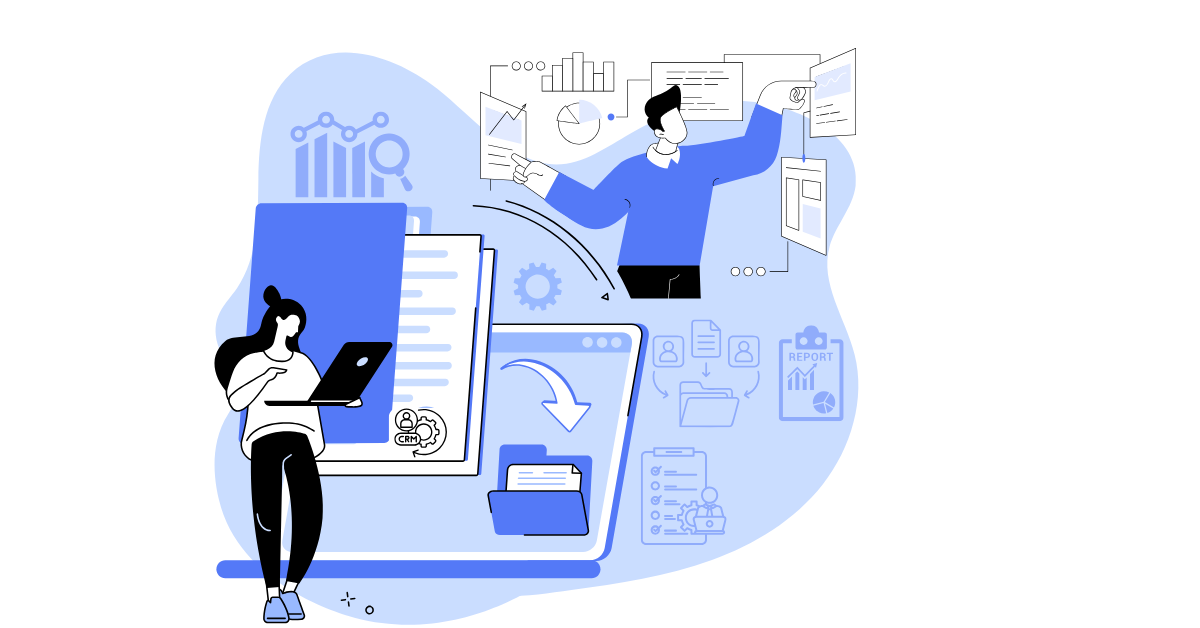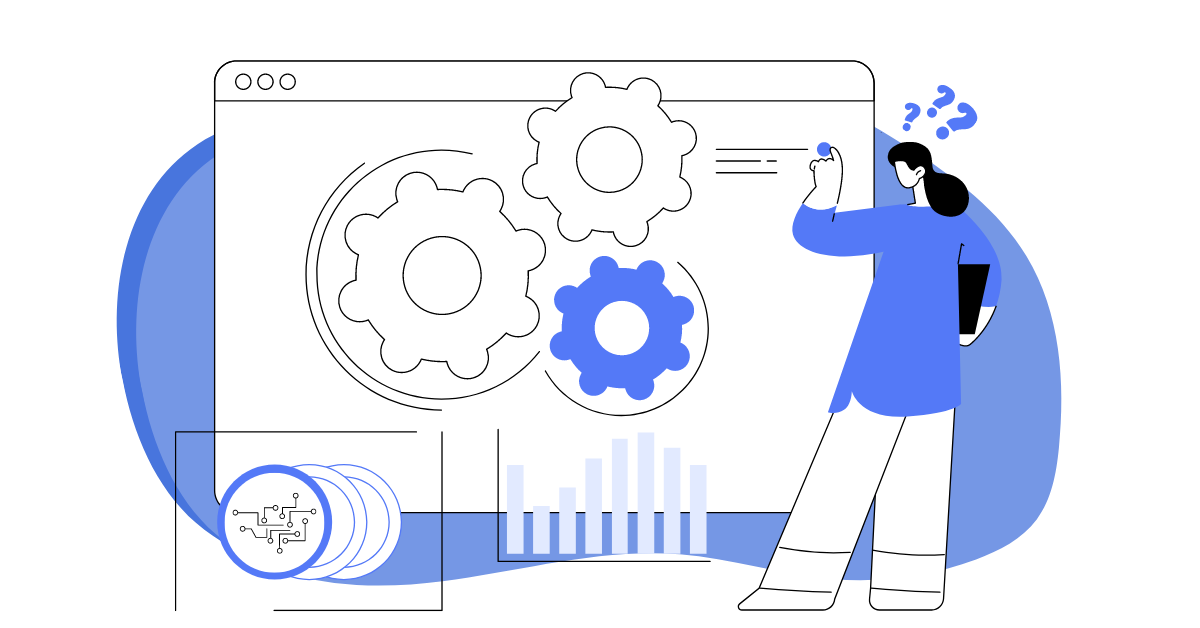Co to jest dialer?
Dialer to technologia, która automatyzuje proces wykonywania połączeń, czyniąc go przewidywalnym i efektywnym. Robot dzwoni zamiast operatora, nie męczy się i nie popełnia błędów. Gdy potrzebna jest rozmowa na żywo, robot przekierowuje połączenie do pracownika. Dialer jest szczególnie przydatny, gdy trzeba zadzwonić do wielu numerów w krótkim czasie, na przykład w ramach kampanii reklamowej lub ankiety.
Ustawienia w Oki-Toki
Konfiguracja auto-dialera jest prosta i intuicyjna. W interfejsie tworzy się nowy dialer, wybiera się potrzebne ustawienia, przypisuje operatorów, dostawcę SIP i ładuje bazę klientów. Szczegółowa instrukcja konfiguracji oraz importu numerów w osobnych artykułach.
Do dialera z przekierowaniem na operatora call center pasują 4 tryby:
- Progressive mode – najprostszy i najwolniejszy, dobrze pasuje do małych grup, ponieważ wybiera jeden numer na każdego wolnego operatora.
- Power dial – bardziej intensywne wybieranie z możliwością określenia potrzebnej liczby linii.
- Predictive mode – dynamiczny tryb, dla poprawnego działania zalecana jest grupa 10-15 operatorów.
- Callback mode – pasuje do „oddzwaniania”. Najpierw dialer wybiera wolnego pracownika, informując o zaplanowanym połączeniu, a następnie dzwoni do klienta.
Więcej o wszystkich trybach dialera można przeczytać na blogu.Zwróć uwagę na konfigurację linii. Określ ilość linii w oparciu o liczbow operatorów i maksymalne dopuszczalne obciążenie.
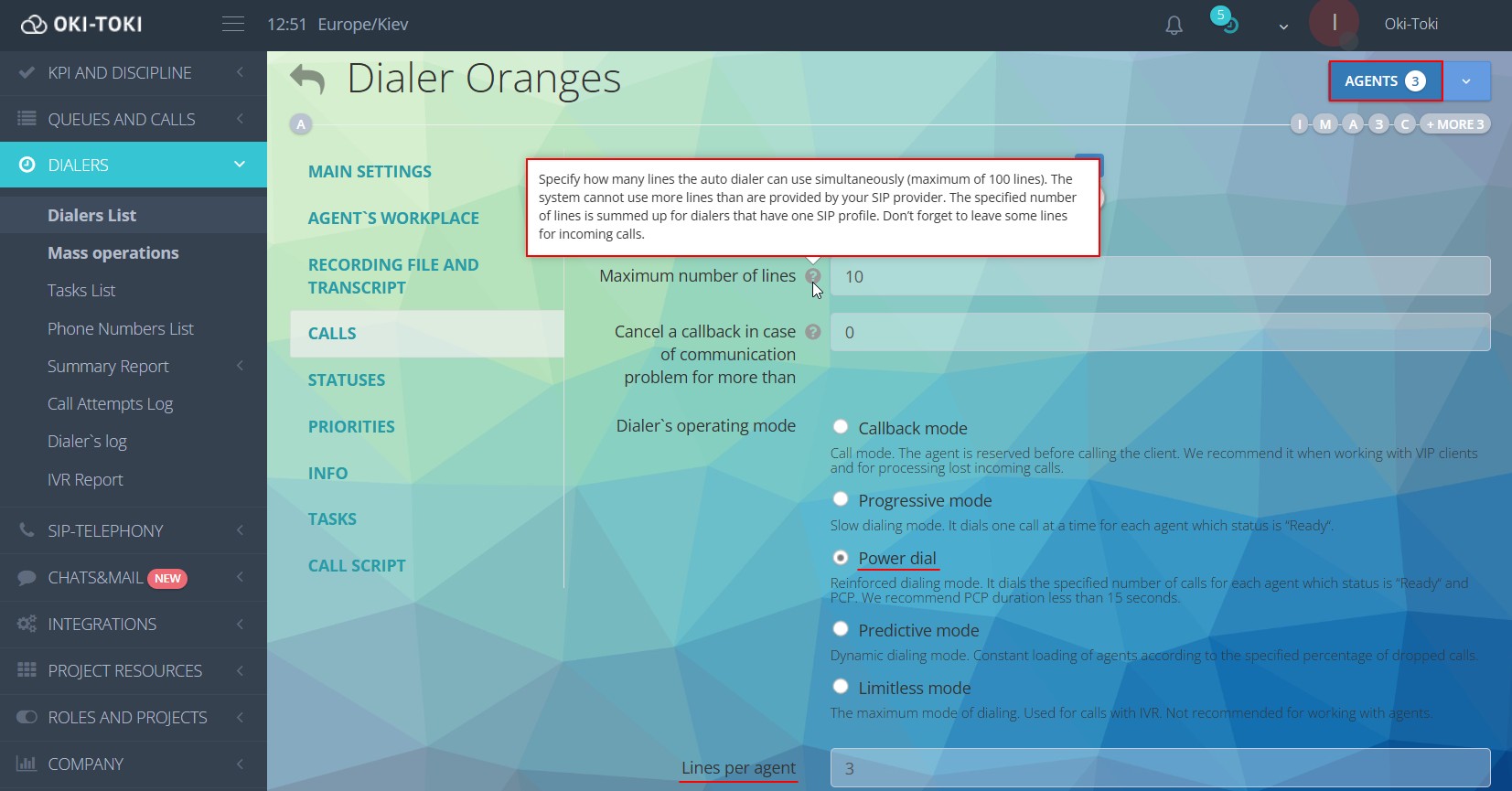
Jeśli w raportach z działania dialera pojawia się błąd „SIP 603 Decline” – oznacza to, że skonfigurowano więcej linii, niż oferuje twój dostawca SIP i połączenia nie są realizowane.
Jeśli często widzisz błąd „Rozłączenie połączenia: brak wolnego operatora” – można zmniejszyć liczbę linii na pracowników, ponieważ wybieranie jest zbyt intensywne.
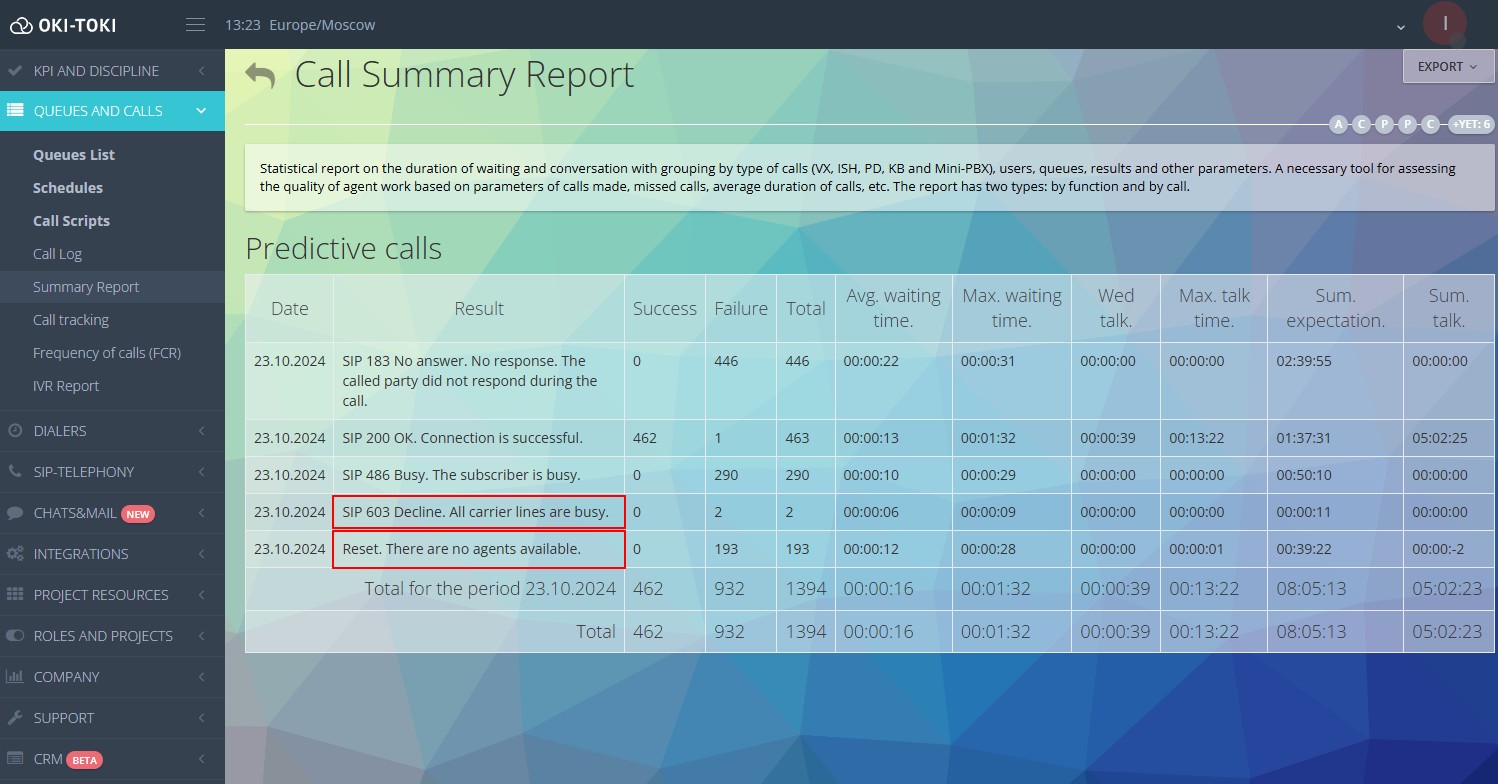
Jak przypisać operatorów do dialera
Jeśli nie przypiszesz operatorów do dialera – połączenia do nich nie będą kierowane. W ustawieniach wskaż pracowników, którzy będą przyjmować połączenia. W Oki-Toki istnieją priorytety operatorów, aby wskazać, kto w pierwszej kolejności będzie odbierał połączenia. Wybierz potrzebny priorytet od 1 do 10, gdzie 10 – najbardziej intensywny. Jeśli ustawisz 0 – połączenia do operatorów nie będą kierowane.
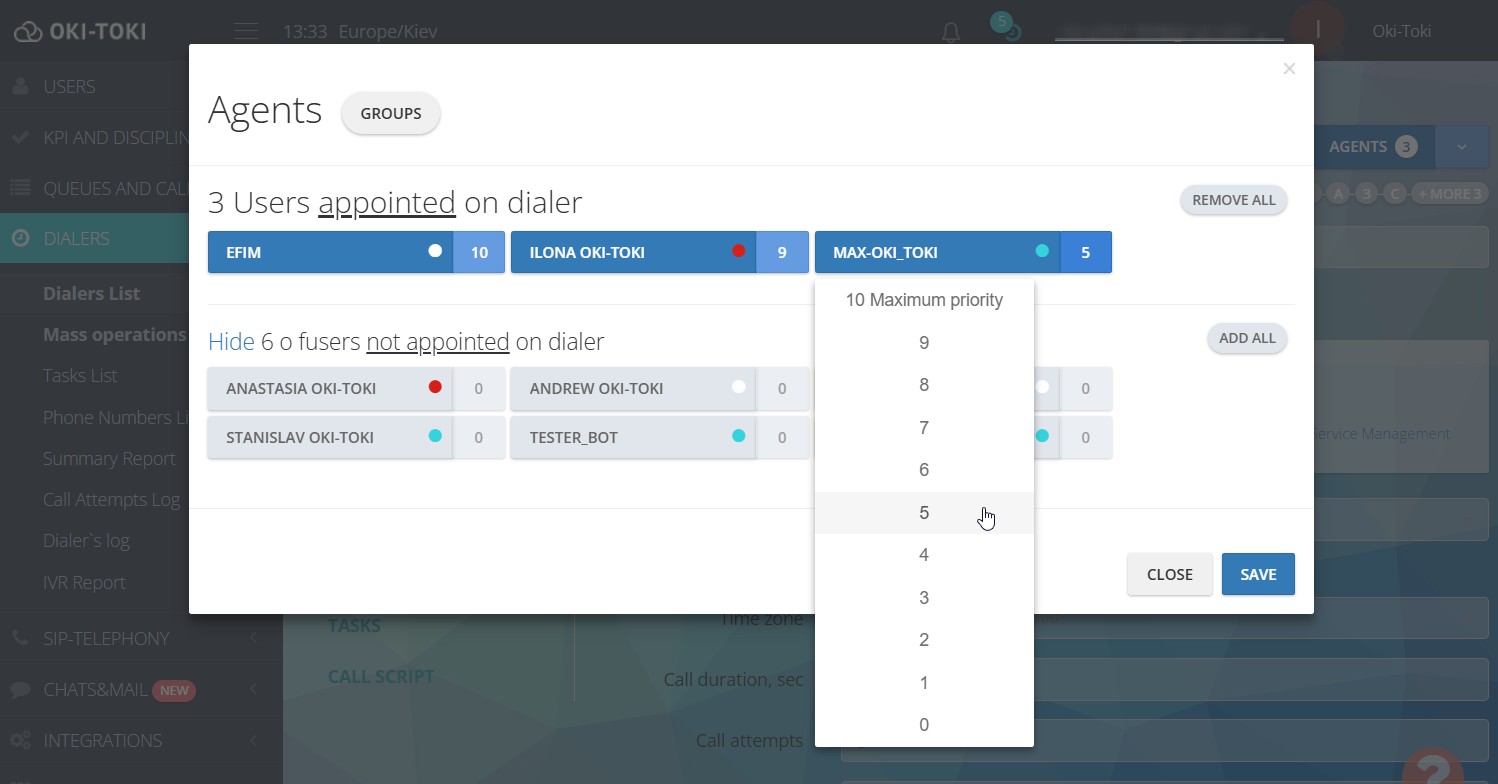
Na mniej doświadczonych pracowników i stażystów można ustawić niski priorytet, aby nie obciążać ich na początku pracy. Mniejszy priorytet pasuje również do operatorów, którzy są przypisani do linii przychodzącej i odbierają połączenia od klientów.
Integracja z innymi systemami
Oki-Toki można zintegrować z zewnętrznymi systemami CRM, serwerami korporacyjnymi i innymi środowiskami wspierającymi API, aby wszystkie informacje były automatycznie zapisywane w jednej bazie. To pomoże uniknąć błędów przy przenoszeniu danych i przyspieszyć pracę.
Na przykład, po rozmowie z klientem w Oki-Toki, wszystkie dane o połączeniu i wypełnionym formularzu są dublowane w zewnętrznym CRM firmy. W innym przypadku, nowy lead z CRM firmy może być automatycznie dodany do dialera Oki-Toki.
Dialer z CRM contact center
Zewnętrzny formularz CRM
Jeśli twoja firma używa zewnętrznego systemu CRM, na przykład “Kommo CRM”, “LeadVertex” lub “Zoho CRM”, który powinien otwierać się podczas połączenia z klientem, możesz to wskazać w ustawieniach dialera. W sekcji “Integracja” wybierz “Zewnętrzny CRM” i wskaż URL-link, który powinien się otworzyć. Możesz użyć zmiennych, które będą zamieniać fragmenty linku na pola z kontaktu, na przykład ID zamówienia.
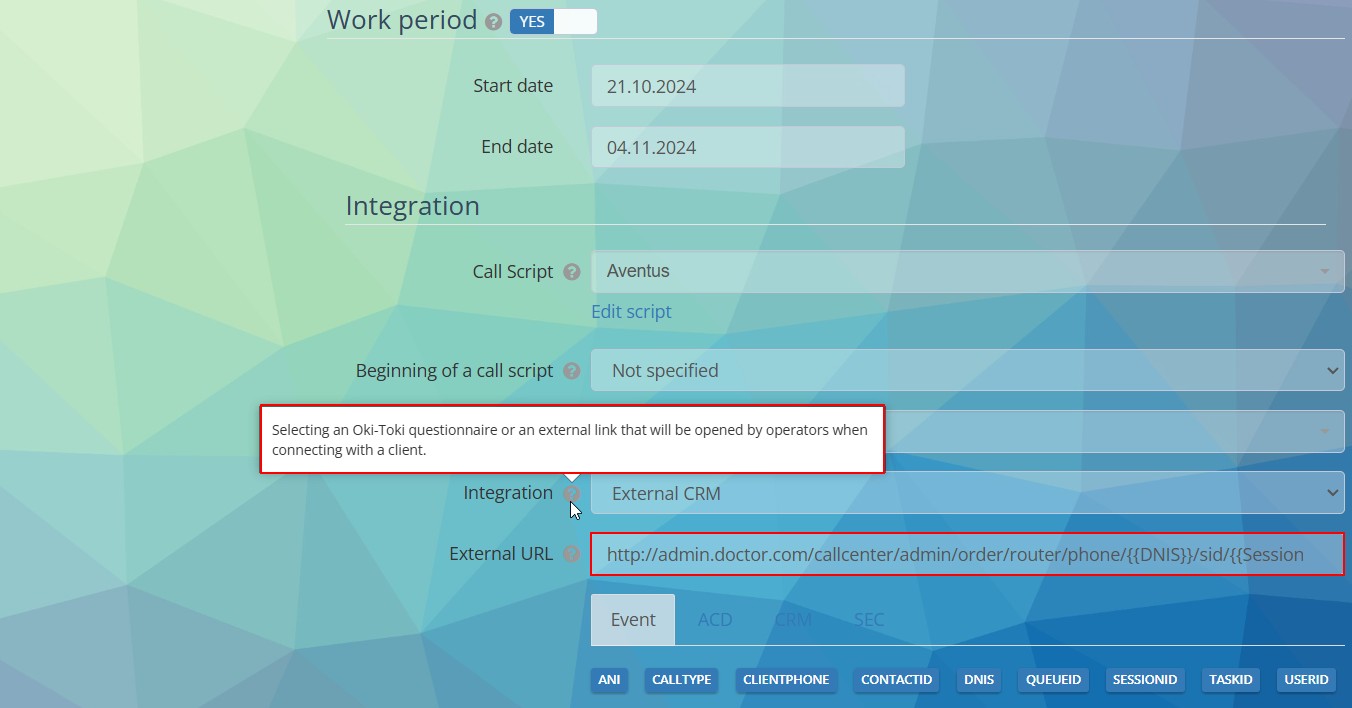
Gdy na operatora przyjdzie połączenie z dialera – w sąsiedniej karcie przeglądarki otworzy się zewnętrzny CRM do wypełnienia.
Formularz CRM Oki-Toki
W Oki-Toki są wbudowane formularze, które są zintegrowane z systemem. Możesz stworzyć szablon dla procesu biznesowego, na przykład ankiety czy sprzedaży.
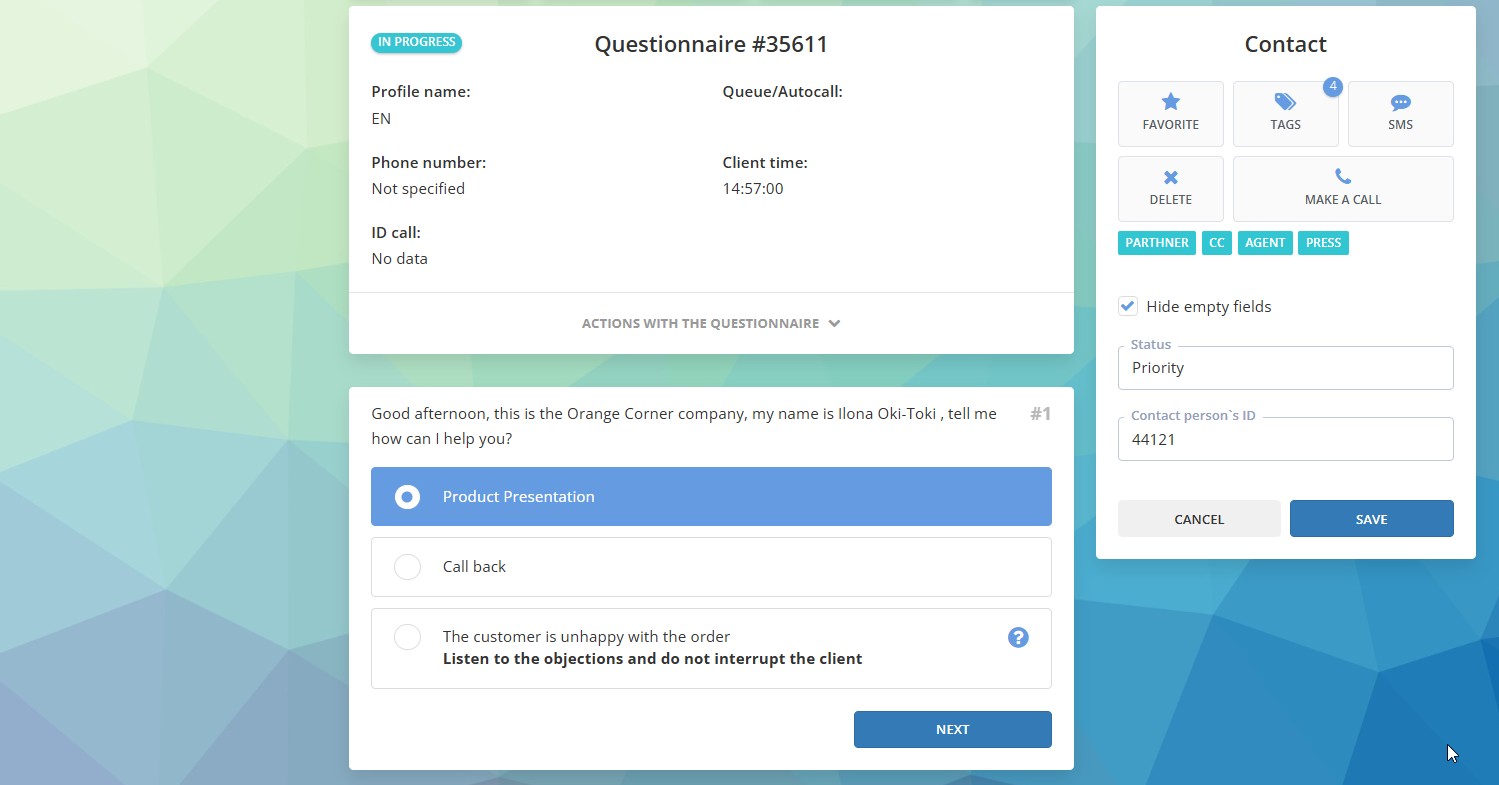
Jak stworzyć formularz CRM przeczytasz w oddzielnym artykule na blogu. Dialer jest określany w ustawieniach szablonów formularzy.
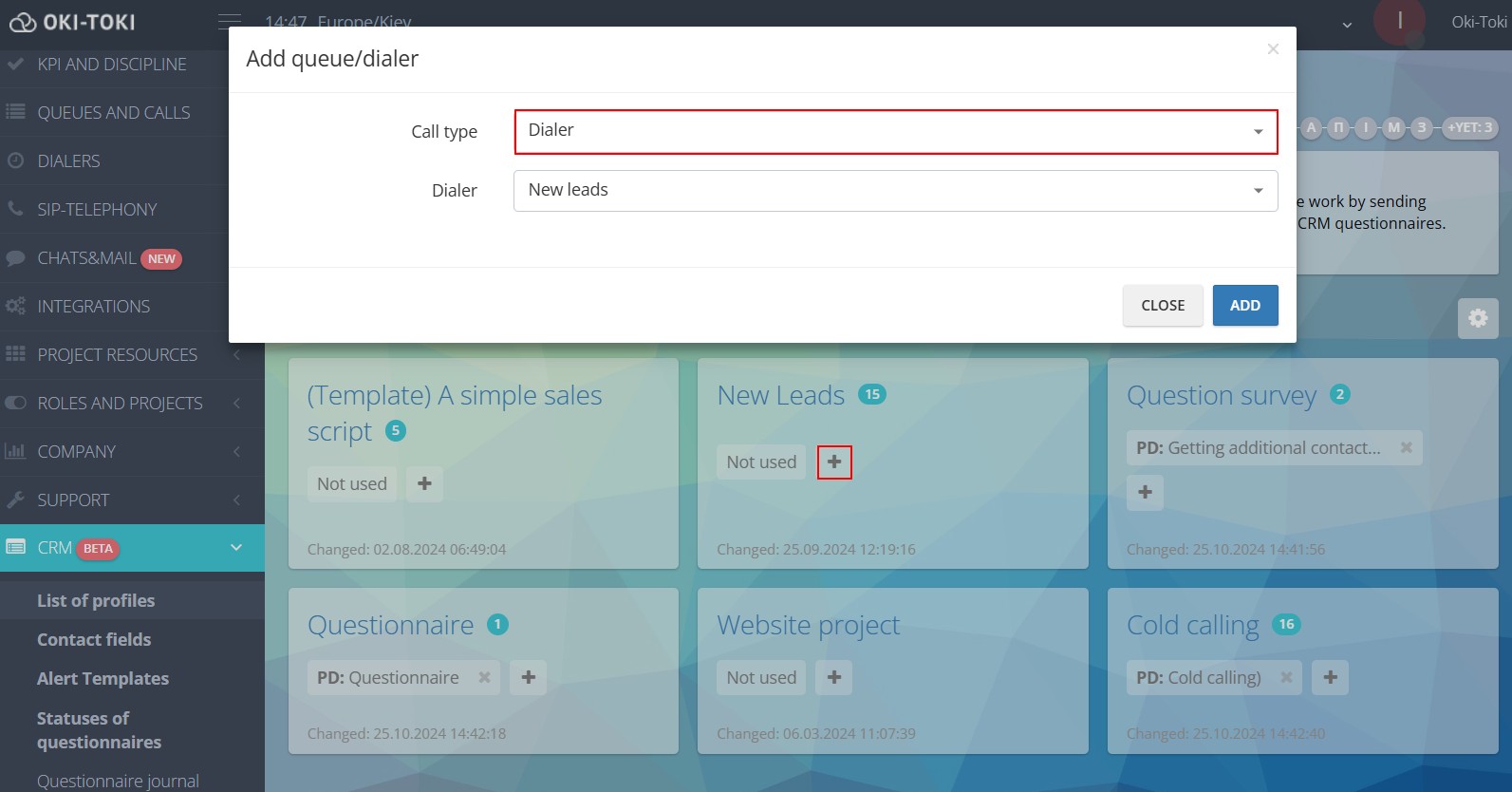
Jedną z użytecznych funkcji Oki-Toki jest automatyczne otwieranie formularza przy udanym połączeniu. To znaczy, jak tylko klient odbierze telefon, w interfejsie miejsca pracy operatora od razu otwiera się formularz.
Jeśli pracownik potrzebuje opóźnienia, aby zapoznać się z formularzem lub konieczne jest ręczne otwieranie go – to również jest konfigurowalne (przy dialerze ze scenariuszem połączenia).
Oki-Toki to nie tylko system do wybierania numerów, ale pełnoprawne oprogramowanie do dialera, które można elastycznie dostosować do zadań call center — czy to sprzedaży, badań CATI czy informowania klientów.
Jak skonfigurować dialer dla CRM contact centro
Po pierwsze, baza numerów danych musi być aktualna i sstrukturyzowana. Po drugie, konieczne jest dokładne określenie celów kampanii — co dokładnie chcemy uzyskać od klienta. Po trzecie, odpowiednio skonstruowany formularz dialera — to podstawa sukcesu. Powinien być zwięzły, zrozumiały i obejmować główne pytania, które potrzebujemy wyjaśnić.
Możliwości dialera w call center są praktycznie nieograniczone i zależą tylko od ustawień. Możesz używać dialera do wstępnej selekcji lub pracy z zainteresowanymi leadami. Robot może wykonać tysiące połączeń dziennie, przekazując tylko te rozmowy, gdzie klient podniósł słuchawkę, filtrować nieodebrane połączenia i automatyczne sekretarki. Dzwonienie do klientów w CRM staje się prostsze, gdy rutynowa praca jest zautomatyzowana.
Dialer dla call center można wykorzystać w najróżniejszych sytuacjach. Na przykład, do przypomnienia o zapisie na wizytę, informowania o nowych usługach czy promocjach. Dialer działa zarówno jako niezależne narzędzie, jak i w tandemie z operatorami. Jak skonfigurować automatyczne dzwonienie robotem przeczytaj w oddzielnym artykule na blogu.